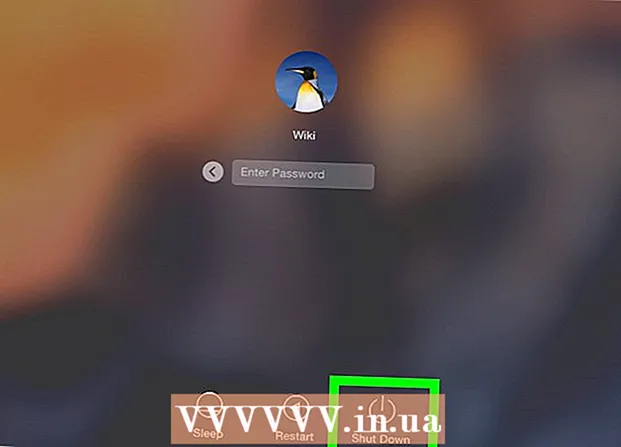Autor:
Helen Garcia
Data De Criação:
17 Abril 2021
Data De Atualização:
1 Julho 2024

Contente
- Passos
- Método 1 de 2: Como conectar um teclado sem fio
- Método 2 de 2: Como conectar um teclado com fio
Neste artigo, vamos mostrar como conectar um teclado ao seu computador Mac. Um teclado com fio pode ser conectado a uma porta USB em um computador e um teclado sem fio pode ser conectado via Bluetooth. Para conectar um teclado sem fio, você precisa de um mouse ou trackpad.
Passos
Método 1 de 2: Como conectar um teclado sem fio
 1 Clique no ícone
1 Clique no ícone  . Ele está localizado no lado esquerdo da barra de menu, na parte superior da tela. Um menu será aberto.
. Ele está localizado no lado esquerdo da barra de menu, na parte superior da tela. Um menu será aberto.  2 Clique em Configurações do sistema. Esta é a segunda opção do menu. A janela Preferências do sistema será aberta.
2 Clique em Configurações do sistema. Esta é a segunda opção do menu. A janela Preferências do sistema será aberta.  3 Clique no ícone do Bluetooth
3 Clique no ícone do Bluetooth  . Parece um "B" azul estilizado.
. Parece um "B" azul estilizado.  4 Clique em Ligue o Bluetooth. Faça isso para que você possa conectar um teclado sem fio. Se o Bluetooth já estiver ativado, pule esta etapa.
4 Clique em Ligue o Bluetooth. Faça isso para que você possa conectar um teclado sem fio. Se o Bluetooth já estiver ativado, pule esta etapa.  5 Coloque o teclado sem fio no modo de emparelhamento. Suas ações dependerão do modelo do teclado - para descobrir, leia as instruções do teclado. Quando o computador detecta o teclado, ele aparece na lista de dispositivos Bluetooth disponíveis.
5 Coloque o teclado sem fio no modo de emparelhamento. Suas ações dependerão do modelo do teclado - para descobrir, leia as instruções do teclado. Quando o computador detecta o teclado, ele aparece na lista de dispositivos Bluetooth disponíveis. - Para conectar automaticamente o Magic Keyboard ou Magic Mouse ao Bluetooth, conecte-o a uma porta USB usando o cabo Lightning e, em seguida, ligue o dispositivo.
 6 Clique em Conectar próximo ao teclado na lista de dispositivos Bluetooth disponíveis. Quando a palavra “Conectado” aparece no teclado, o teclado está emparelhado com o seu computador e você pode usá-lo.
6 Clique em Conectar próximo ao teclado na lista de dispositivos Bluetooth disponíveis. Quando a palavra “Conectado” aparece no teclado, o teclado está emparelhado com o seu computador e você pode usá-lo.
Método 2 de 2: Como conectar um teclado com fio
 1 Conecte o teclado à porta USB. Faça isso com um cabo USB ou dongle USB sem fio. As portas USB estão localizadas na parte traseira da maioria dos iMacs.
1 Conecte o teclado à porta USB. Faça isso com um cabo USB ou dongle USB sem fio. As portas USB estão localizadas na parte traseira da maioria dos iMacs.  2 Ligue o teclado. Se o seu dispositivo tiver um botão liga / desliga, pressione-o. O computador reconhecerá automaticamente o teclado.
2 Ligue o teclado. Se o seu dispositivo tiver um botão liga / desliga, pressione-o. O computador reconhecerá automaticamente o teclado.